Với máy tính chạy trên hệ điều hành Windows 10, giờ đây bạn có thể dễ dàng biến laptop thành màn hình phụ PC nhờ tính năng Projecting to this PC khá thú vị. Nếu bạn đang muốn sử dụng laptop làm màn hình PC như một màn hình phụ thứ 2 thì đừng bỏ qua những hướng dẫn cách biến laptop thành PC hữu ích sẽ được chia sẻ ngay dưới đây nhé!
Cách sử dụng laptop làm màn hình PC thứ 2
Ngoài cách chia đôi màn hình trên máy tính Windows, tính năng Projecting to this PC được tích hợp sẵn trên hệ điều hành Windows 10 giúp người dùng có thể thực hiện cách kết nối laptop với màn hình máy tính bàn bằng tính năng này, người dùng cần thao theo các bước sau:
*Lưu ý: Với cả 2 thiết bị máy tính PC muốn lấy màn hình laptop làm màn hình desktop thì cần phải kết nối dùng chung một mạng Wifi thì mới có thể hoạt động được.

Bước 1: Trước tiên, bạn nhấn chuột vào biểu tượng bạn nhấp chuột vào biểu tượng hình chữ nhật nhỏ giống màn hình tại góc phải màn hình như trong hình minh hoạt để mở cửa sổ Action Center.
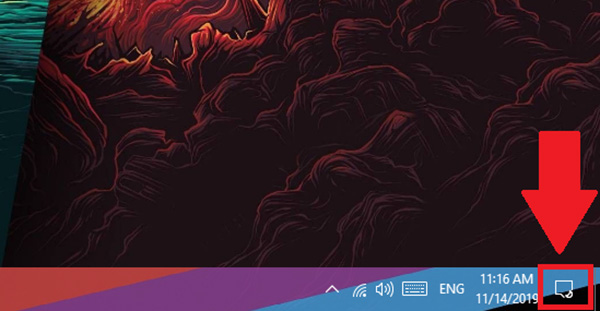
Bước 2: Tiếp theo, người dùng nhấn chọn vào mục Connect.
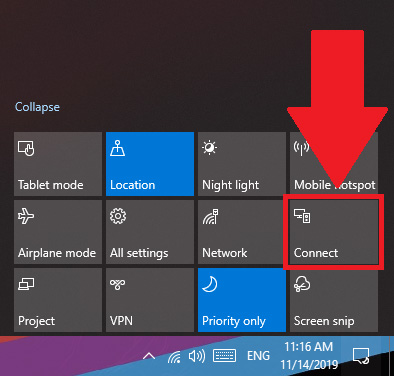
Bước 3: Sau đó, bạn nhấn tiếp chọn tính năng Projecting to this PC phía dưới.
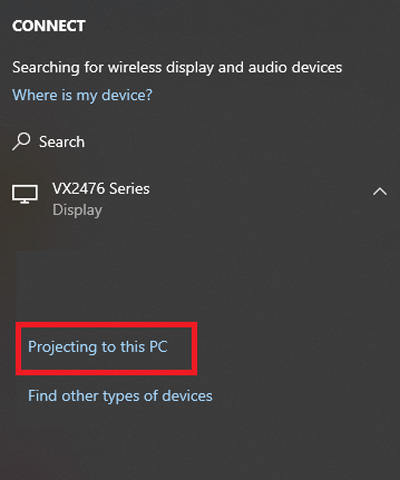
Bước 4: Tại dòng lệnh Some Windows and Android devices… người dùng nhấn chọn mục Always Off và chuyển thành Available everywhere on secure networks hoặc Available everywhere tùy thuộc nhu cầu bảo mật mạng bạn đang sử dụng.
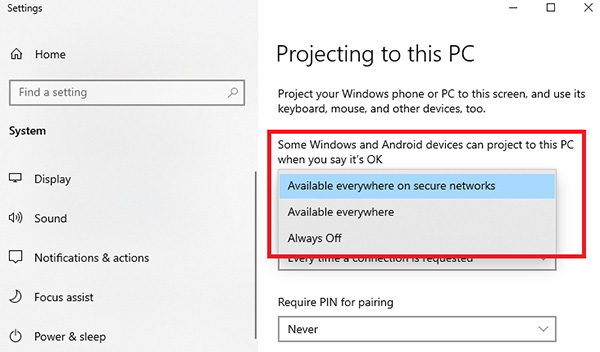
Bước 5: Tại dòng lệnh Ask to project this PC, bạn nhấn chọn mục First time only.
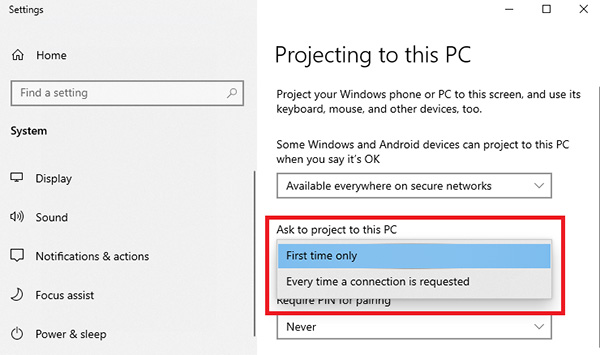
Bước 6: Bây giờ bạn mở Action Center tương tự như Bước 1 rồi chọn tiếp Connect. Tại đây, người dùng sẽ thấy những thiết bị máy tính và laptop có thể kết nối. Bạn chỉ cần chọn thiết bị muốn sử dụng laptop làm màn hình PC bằng cách nhấn chuột vào thiết bị đó.
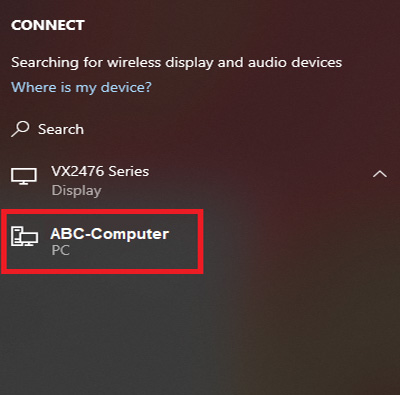
Bước 7: Ngay sau đó, trên màn hình laptop được chọn ở trên sẽ hiển thị thông báo kết nối cho phép biến laptop thành màn hình PC. Sau khi người dùng đồng ý, hai thiết bị sẽ có thể kết nối với nhau nếu bạn chọn OK, hoặc không muốn kết nối thì bạn chọn Dismiss.

Như vậy với những thao tác hướng dẫn đơn giản trên đây là bạn đã có thể dễ dàng biến màn hình laptop thành desktop hoặc một máy tính PC khác thành một màn hình phụ thứ 2 cho máy tính PC mà không cần sử dụng thiết bị hay dây kết nối khách. Khi muốn ngừng chia sẻ kết nối giữa 2 màn hình, bạn nhấn chọn Disconnect tại thanh công cụ ngay phía trên màn hình.
Ngoài ra, nếu bạn muốn dùng màn hình laptop cho PC làm màn hình phụ thì cũng có thể sử dụng chuột và bàn phím để điều khiển cả 2 màn hình thiết bị này, bằng cách nhấn chọn Allow mouse, keyboard, touch, and pen input from this device là xong.













Email của bạn sẽ không được hiển thị công khai. Các trường bắt buộc được đánh dấu *
Tạo bình luận mới